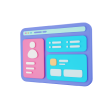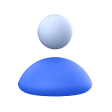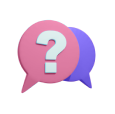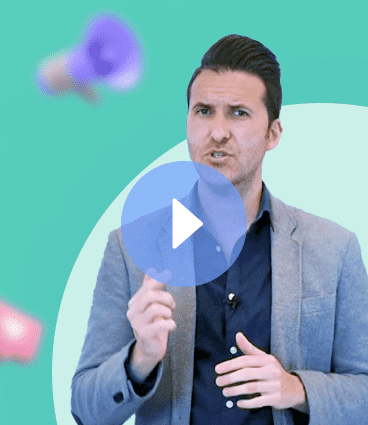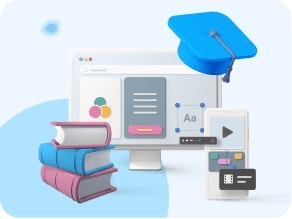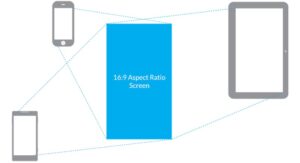TABLA DE CONTENIDOS
[Training GRATIS]: Cómo generar 100 Nuevos Clientes a la semana con un único Embudo de Ventas
Si tu Página Web no te genera un mínimo de 100 clientes nuevos cada semana…presta atención porque en los próximos minutos vas a aprender a duplicar, triplicar o incluso cuadruplicar el tamaño de cualquier negocio de forma garantizada.
Sí. Has leído bien. Estamos tan seguros de que este sistema funciona que GARANTIZAMOS SUS RESULTADOS POR ESCRITO.
• Sin malgastar dinero en publicidad.
• Sin generar contenido en redes sociales.
• Sin expertos en SEO.
• Y sin invertir más dinero en marketing.
Si no nos crees, mira este vídeo…
Qué es Android Studio
Este entorno de desarrollo integrado (IDE) está basado en la herramienta de IntelliJ IDEA, y cuenta con un potente editor de códigos y multitud de funciones que permiten una mayor productividad durante el desarrollo de la aplicación. También ofrece un flexible sistema de compilación, un emulador de gran rapidez y herramientas para identificar problemas de compatibilidad, rendimiento o usabilidad.
Además, permite realizar cambios de código y aplicar nuevos recursos a la aplicación sin necesidad de reiniciarla, y es compatible con C++, NDK y Google Cloud Platform.
Comparativa con Scoreapps
Android estudio es una gran herramienta pero tienes que tener en cuenta que solo podrás crear Aplicaciones para Google Play, sin embargo con Scoreapps podrás crear Aplicaciones tanto en Android como en iOS y además también podrás crear PWA muy fáciles de compartir con los usuarios.
Por otro lado, Android estudio requiere del uso de un gran número de recursos y consume mucha batería por lo que necesitarías un equipo muy potente. Con el constructor de Tu.App.net esta desventaja que no te la encontrarás, ya que podrás trabajar y crear Apps super potentes desde nuestro CMS y sin la necesidad de contar con un gran equipo o que te consuma mucha batería. Sin duda estas son características muy importantes y que debes tener en cuenta si estás pensando en desarrollar Aplicaciones móviles.
Para qué sirve Android Studio
Este software fue diseñado para la creación de aplicaciones móviles con sistema operativo Android y, a día de hoy, es una herramienta imprescindible para cualquier desarrollador. Sin embargo, su uso se extiende mucho más allá de la creación, ya que permite realizar muchas otras acciones de suma importancia para el posterior desarrollo y actualización de la aplicación.
Gracias a su sencilla e intuitiva interfaz podrás crear y desarrollar tus aplicaciones de forma fácil, sin invertir demasiado esfuerzo, tanto si eres un experto o un aspirante a desarrollador.
Ventajas de Android Studio
Además de las funciones y características que ya hemos mencionado, cuenta con muchas ventajas si lo comparamos con otros programas similares.
Permite ejecutar las compilaciones de forma muy rápida, y así poder comprobar en el momento los fallos y mejoras de la aplicación. Realiza renderizados de layouts en tiempo real, y cuenta con la posibilidad de utilizar parámetros tools. Ejecuta la aplicación en tiempo real desde el propio teléfono móvil. Su potente emulador ayuda a comprobar el estado de la aplicación en el momento, sin necesidad de un ordenador.
Permite simular diferentes dispositivos y tabletas, pudiendo visualizarlas en un mismo entorno. De esta forma podemos trabajar varias aplicaciones simultáneamente y ver las partes de código necesarias de cada una.
Podrás crear elementos gráficos para la interfaz de tu aplicación sin necesidad de utilizar el código. Esta función te ayudará a diseñar el aspecto visual de tu App de una forma muy sencilla.
Es el IDE oficial de Android. Esto asegura el correcto funcionamiento del software, ya que es el mismo que utilizan los propios desarrolladores del sistema operativo oficial de Android para crear todas sus aplicaciones.
Estas son las principales ventajas de este IDE, aunque encontrarás muchas más si lo utilizas como tu herramienta de desarrollo. Sin embargo, como en todo, también podrás encontrar algunas desventajas.
Desventajas de Android Studio
Este software también cuenta con algunos fallos y desventajas que pueden suponerte algunos problemas. Por eso, te advertimos ahora para que puedas evitar estos fallos en el futuro.
Una de sus principales desventajas es que no soporta el desarrollo para NKD. Pero no te derrumbes, gracias al plugin de IntelliJ sí es posible desarrollar para NKD. El resultado es similar al predefinido, pero también podrás escribir en otros lenguajes.
Otro problema que podemos encontrar en este software es que requiere de una gran cantidad de recursos y gasta bastante batería. Así que, para que el emulador trabaje correctamente, necesitarás un buen equipo de trabajo, con gran capacidad de RAM y espacio suficiente en tu disco duro, entre otros requisitos mínimos.
Android Studio. Requisitos
Para un mejor rendimiento, y que el emulador trabaje correctamente, necesitarás un buen equipo de trabajo que cuente con las siguientes propiedades recomendadas para cada sistema operativo:
Windows
- Microsoft Windows 7/8/10 (32-64 bits).
- 8 GB de RAM recomendados (2 GB mínimo).
- 4 GB de espacio en disco duro (2 GB mínimo).
- Pantalla con resolución mínima de 1280×800 píxeles.
- Procesador Intel.
- Java 8.
MAC
- Mac OS X 10.8.5 o superior.
- 8 GB de RAM recomendados (2 GB mínimo).
- 4 GB de espacio en disco duro (4 GB mínimo).
- Pantalla con resolución mínima de 1280×800 píxeles.
- Java 6.
Linux
- Ubuntu.
- KDE Desktop o GNOME.
- Procesador de 64/32 bits.
- GNU 2.1 o superior.
- 8 GB de RAM recomendados (2 GB mínimo).
- 4 GB de espacio en disco duro (2 GB mínimo).
- Pantalla con resolución mínima de 1280×800 píxeles.
- Java 8.
- Procesador Intel.
Además de estos requerimientos del sistema, para una instalación exitosa y un funcionamiento correcto del software deberás tener en cuenta otros elementos. Dependiendo del sistema operativo que utilices, ya sea Ubuntu, Linux, Windows 10 o Mac OS, necesitarás seguir unas instrucciones específicas para cada uno de ellos.
Cómo instalar Android Studio
Para instalar el programa en tu ordenador necesitarás descargar previamente el archivo .exe o .zip. Podrás instalarlo en cualquier sistema operativo, Windows, Mac OS, Ubuntu o Linux.
Una vez tengamos el archivo descargado, si el formato es .exe, simplemente haz doble clic sobre la aplicación para ejecutar el instalador y sigue los pasos recomendados hasta la finalización.
Si tienes un archivo en formato .zip debes extraer el contenido del archivo y copiar la carpeta android-studio en la carpeta Archivos de programa de tu PC. Después, abre la carpeta android-studio > bin y haz doble clic en studio64.exe, si tu ordenador es de 64 bits, o studio.exe, si es de 32 bits. Una vez abierto el instalador, sigue los pasos recomendados igual que en el primer caso.
Cómo instalar Android Studio en Ubuntu
Existen diferentes alternativas para instalar este programa en Ubuntu. Sin embargo, aquí te mostraremos la opción más sencilla, que es hacerlo a través del propio software de Ubuntu.
Para instalar la aplicación debes buscar el nombre del programa en el buscador y obtener el instalador. Una vez localizado, solo tienes que hacer clic en el botón de instalación para comenzar el proceso y tras unos minutos debería aparecer de nuevo el lanzador.
La instalación se ha completado y puedes comenzar a crear tus aplicaciones en Ubuntu.
Cómo instalar Android Studio en Windows 10
Para instalarlo en Windows 10 lo deberás descargar el archivo .exe de instalación. Una vez descargado, ejecútalo. Como en cualquier otro software, haz doble clic para abrir el asistente.
Al igual que en la mayoría de las aplicaciones para Windows, el asistente de instalación te guiará durante el proceso, solo tienes que seguir los pasos y pulsar «Next». Este proceso es muy sencillo y no durará más de cinco minutos.
En el primer caso, te preguntará por los componentes de la suite que quieres instalar. Para asegurarnos de contar con todas las funciones disponibles, es recomendable instalar todos los componentes que ofrece el software. Sigue con la instalación una vez seleccionados todos los elementos.
En las dos siguientes ventanas deberás aceptar la licencia y los términos de uso, y especificar la ruta de instalación para seguir con el proceso. En este último caso, debes especificar una ruta para Android Studio y otra diferente para instalar el SDK, y debes dejar espacio suficiente para descargas y actualizaciones, que suelen ocupar bastante.
Una vez especificadas las rutas de instalación, el asistente te preguntará por la memoria RAM que quieres asignar a tus emuladores de Android. Para un rendimiento óptimo es recomendable asignar la mayor cantidad memoria posible, pero deberás tener en cuenta las propiedades de tu smartphone ya que no suelen contar con más de 2 GB de RAM. En caso de que quieras instalarlo en tu ordenador, también deberás contar con el sistema operativo y el resto de las aplicaciones que van a utilizar la memoria. Así que, la opción que aparezca como recomendada será, posiblemente, la más adecuada para tu equipo.
A partir de aquí comenzará la copia de los archivos a tu disco duro, que tardará en función de la velocidad de tu ordenador o teléfono. Y, una vez finalizada esta copia, el software se conectará a la red para descargar los elementos necesarios del SDK.
Ahora sí habrá finalizado la instalación y podrás comenzar a desarrollar en Windows 10.
Cómo instalar en Mac
Las instalaciones en Mac suelen ser bastante sencillas y, en este caso, el proceso es similar al resto de las aplicaciones.
Además del instalador de la aplicación, en el caso de Mac Os X, necesitarás asegurarte de tener instalado, al menos, la versión 6 de JDK o posterior. Si no estás seguro de cuál es tu versión de Java puedes comprobarlo introduciendo «javac-version» en el sistema de tu terminal.
Después de descargar el software y comprobar la versión JDK de tu equipo solo tendrás que ejecutar el archivo de aplicación .dmg y arrastrar el icono del programa hasta la carpeta de aplicaciones. Unos segundos más tarde ya podrás empezar a desarrollar aplicaciones en tu Mac.
Cómo instalar en Linux
Para instalar este IDE en Linux lo primero que necesitarás es descargar el archivo de instalación, que encontrarás en la propia página web de Android. Dependiendo de tu sistema operativo, la misma web descargará la mejor versión para tu equipo.
Deberás a ejecutar este archivo para comenzar con la instalación.
Tras instalar correctamente el software tendrás que realizar algunas configuraciones. Para ello, abre el terminal de tu equipo y busca el archivo descargado, posiblemente será un archivo .tar.gz y se encontrará en la carpeta «Download».
Extrae el archivo con el siguiente comando: tar -xzf android-studio-ide-183.5452501-linux.tar.gz
Aparecerá una nueva carpeta llamada android-studio, que deberás mover a /usr/local en la ruta actual con el comando tar -xzf android-studio-ide-183.5452501-linux.tar.gz
Después de esto, dirígete a /usr/local/android-studio/bin y ejecuta el programa con el comando cd /usr/local/android-studio/bin, y una vez aquí ejecuta el siguiente comando ./studio.sh.
Ya puedes empezar a desarrollar tus apps en Linux.
Versiones de Android Studio
Desde su creación en 2013, este software ha tenido varias actualizaciones que han ido reparando errores y mejorando sus características para el desarrollo de aplicaciones móviles.
Android Studio 3.0
Esta versión incluía grandes novedades y mejoras importantes para crear aplicaciones Android de forma más ágil y rápida. Entre sus principales características esta versión contaba con el nuevo Android Profile, que ayudaba a detectar posibles errores y problemas de rendimiento, el editor de capas, las mejoras para Java 8 y el soporte completo a Kotlin, un nuevo y oficial lenguaje de programación para desarrolladores Android.
Android Studio 3.3
Las novedades más destacadas de la versión 3.3 podemos encontrar un cambio en el editor de navegación, un novedoso limpiador de versiones anteriores o una compilación más rápida.
Novedades Android Studio 3.5
Durante el pasado año se realizaron varias actualizaciones que incluían, principalmente, correcciones de diversos errores y mejoras de rendimiento del software.
Sin embargo, en la versión 3.5, lanzada en agosto de 2019, podemos apreciar una actualización más importante centrada en mejorar las áreas principales del entorno de desarrollo: corrección de errores, pulido de funciones y estado del sistema.
Android Studio 4.0
En la última versión 4.0 incluye diversas novedades como el soporte para CameraX, el uso de múltiples API de Java 8 o la desinstalación de las API del lenguaje Java. Además, incluye un nuevo editor visual para el diseño de MotionLayout.
Tutorial de Android Studio
Tanto si eres principiante y quieres mejorar tus habilidades de desarrollador de aplicaciones móviles como si tienes un manejo más avanzado, te recomendamos que sigas el tutorial de Android Studio que podrás encontrar en la web de developers de Android.
Android Studio España
Actualmente, según Xataka, el sistema operativo Android llega a superar el 90 % de cuota en España, frente al 9 % de iOS, mientras que el 0.2 % se distribuye entre el resto de los sistemas operativos activos.
App Bundle Android
App Bundle es el novedoso formato de publicación que ofrece Android de forma oficial y que, gracias a su efectividad para compilar y lanzar Apps, permite una mayor experiencia en un tamaño más reducido de la aplicación. Esto puede ayudar a optimizar el proceso de instalación y llegar a disminuir las desinstalaciones causadas por mal funcionamiento.
Este nuevo formato de carga incluye tu código compilado y los recursos de la aplicación, aunque es Google Play el que se ocupa de la generación y firma de APK. Así, no será necesario que compiles, firmes y administres diferentes APK para admitir varios dispositivos, y las descargas serán más pequeñas y optimizadas para el usuario.
Si te interesa el mundo de las aplicaciones móviles y quieres empezar tu camino como desarrollador te animamos a que instales ya Android Studio en tu equipo. ¡Descubrirás un mundo apasionante!